
Korzystając z rocznicy aktualizacji Windows 10, Microsoft wprowadził zmiany na pasku zadań. Teraz ostatnią ikoną na pasku zadań jest Centrum akcji i powiadomień, a zegar jest przed nim. Użytkownicy nie mogą zmieniać położenia tych ikon ani przesuwać zegara, chociaż ikony takie jak głośność, sieć mogą być przenoszone, zegar i Centrum powiadomień pozostają na swoim miejscu. System nie ma dostępnej opcji w ustawieniach aplikacji do zmiany kolejności wyświetlanych ikon. Wielu użytkowników chce przesunąć zegar z powrotem na koniec paska zadań. W tym artykule przyjrzymy się, jak można to zrobić..
Chociaż nie ma poprawki ani opcji zmiany wyglądu paska zadań, sugeruję użycie aplikacji innej firmy, która przesuwa zegar na koniec paska zadań.
Przeniesienie ikony zegara na pasku zadań w systemie Windows 10
Istnieje aplikacja typu open source o nazwie „ClockPositionRighteousifier”. Po uruchomieniu robi dokładnie to, czego potrzebujemy. Jeśli nie podoba Ci się bieżąca pozycja zegara i ikona centrum akcji na pasku zadań, wykonaj następujące kroki.
Pobierz ClockPositionRighteousifier
Przejrzyj swoją przeglądarkę na GitHub, tutaj znajdziesz kod źródłowy aplikacji i skompilowane pliki binarne.
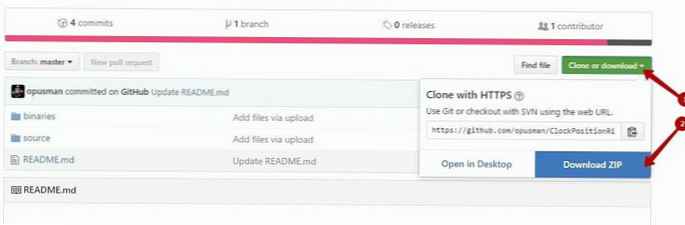
Naciskając przycisk „Klonuj lub pobierz -> Pobierz ZIP”. Następnie rozpakuj pliki binarne do dowolnego folderu. Otrzymasz coś takiego:
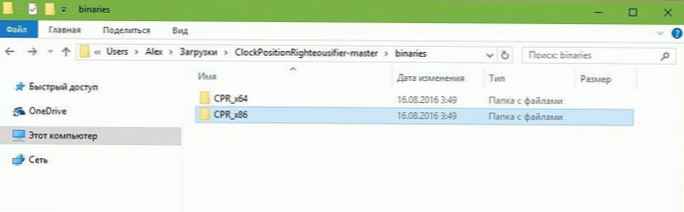
Jeśli używasz 32-bitowej wersji systemu Windows 10, otwórz folder CPR_x86. W
w przeciwnym razie przejdź do folderu CPR_x64.
Uruchom ClockPositionRighteousifier.exe. Ikony - Data / czas oraz Centrum akcji i powiadomień zostaną zamienione na pasku zadań. Zobacz zrzuty ekranu poniżej..
Do:
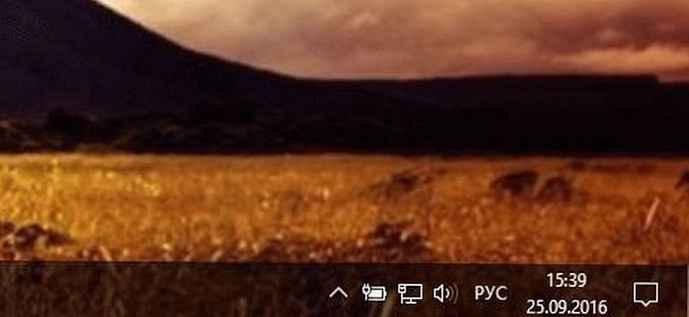
Po: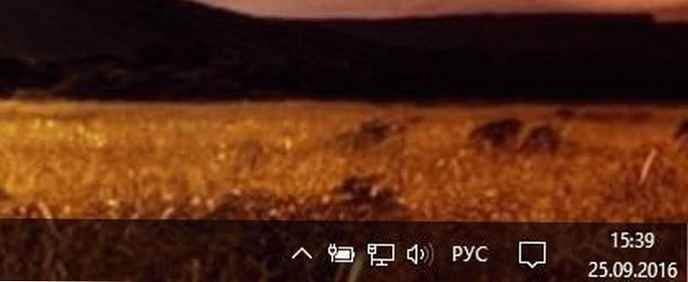
Ta darmowa aplikacja została opracowana przez autora słynnego menedżera plików., DirectoryOpus. i przydatne dla tych, którzy chcą zmienić lokalizację ikony Centrum akcji lub oglądać.
Uruchom Exe plik ponownie, aby odrzucić zmiany. Jeśli zmienisz pozycję paska zadań po uruchomieniu tego narzędzia, uruchom ponownie Eksploratora.
Za to. aby po ponownym uruchomieniu komputera nie trzeba było ponownie uruchamiać narzędzia do zmiany lokalizacji Centrum akcji i ikony zegara, utwórz skrót do ClockPositionRighteousifier.exe i umieść go w folderze autorun na następującej ścieżce:
C: \ Users \ "Nazwa użytkownika" \ AppData \ Roaming \ Microsoft \ Windows \ Start Menu \ Programs \ Startup
Co sądzisz o zmianie położenia ikon paska zadań?











